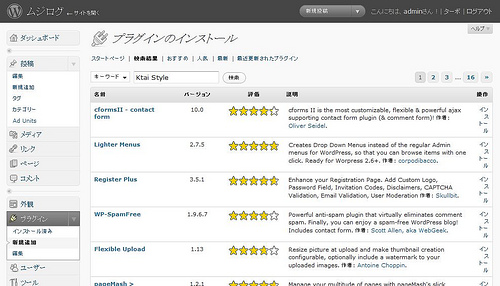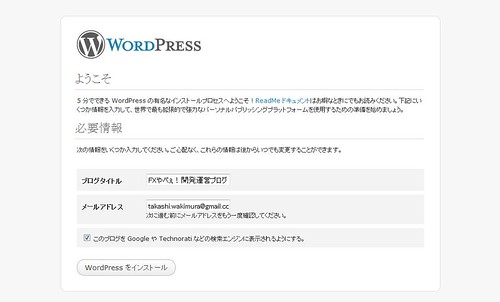
うっかり手が滑ってインストールしてみました。
初投稿まで30分ぐらいかかりましたが(必死に再構築ボタンを探してたw)、インストール自体は15分もかかりません。CoreserverなのでPHPはCGIでなくモジュール版で動くので、さくらインターネットでのような「重い!」ってことは無いんじゃなかろうか、ということで、ためしに入れてみました。
そして入れ方も最近いつもやっているようにSSHでサクサクっと入れてみました。
コアサーバーの管理画面でドメインとかデータベースの新規作成をしておく
データベースはMysqlを使います。データベースを作成します。パスワードとデータベース名をメモしておきましょう。
また、設置したいドメインの設定もしておきます。
とりあえずダウンロード
SSHでCoreserverにログインします。
wget http://ja.wordpress.org/wordpress-2.7-ja.zip
Coreserverの管理画面からも古いバージョンはボタンひとつでインストール出来るのですが、オトコなら最新版だろうと、最新版のzipをコアサーバ-へ落とします。
unzip wordpress-2.7-ja.zip
解凍します。
cd wordpress
wordpressフォルダに移動し
cp wp-config-sample.php wp-config.php
wp-config-sample.phpからコピーしてwp-config.phpというファイルを作ります。
vi wp-config.php
viで設定情報を書き込んでいきます。
viは使い方に癖があるのでこのファイルだけFTPでダウンロードしてテキストエディタで編集してアップしてもいいでしょう。
// ** MySQL 設定 – こちらの情報はホスティング先から入手してください。 ** //
/** WordPress のデータベース名 */
define(‘DB_NAME’, ‘xxxxxxxx’);/** MySQL のユーザー名 */
define(‘DB_USER’, ‘xxxxxxxx’);/** MySQL のパスワード */
define(‘DB_PASSWORD’, ‘xxxxxxxx’);/** MySQL のホスト名 (ほとんどの場合変更する必要はありません。) */
define(‘DB_HOST’, ‘localhost’);/** データベーステーブルのキャラクターセット (ほとんどの場合変更する必要はありません。) */
define(‘DB_CHARSET’, ‘utf8’);/** データベースの照合順序 (ほとんどの場合変更する必要はありません。) */
define(‘DB_COLLATE’, ”);
と設定するのはこれぐらいでしょうか。
mv * blog.fxya.be/
現在wordpressフォルダにある全ファイルを設置したい場所にごそっと全ファイルを移動させます。
そのあとにhttp://設置したドメイン/wp-admin/install.phpへアクセスし、ブログの情報を入れて行きます。
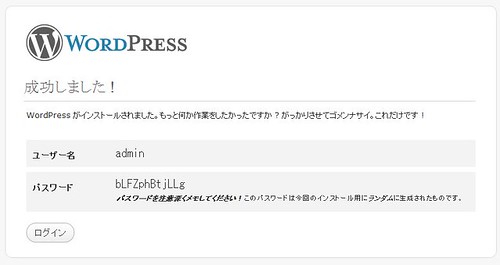
「もっと何か作業をしたかったですか?がっかりさせてごめんなさい。これだけです!」というメッセージに落胆しますw
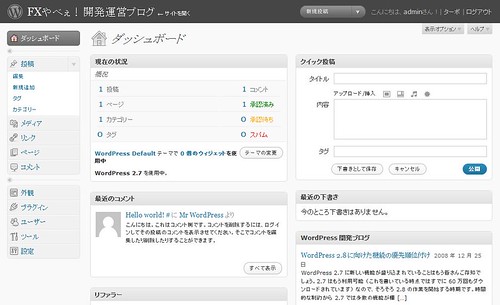
これが管理画面です。
なんとなしに洗練されていて、そしてちょっと触った感じさくさくと動いて印象もバッチリです。
とりあえず設定とかいろいろ見て回って、ブログを投稿します。でもうまくいきません。ここで再構築ボタンを必至に探し始めましたw(再構築ボタンはありません)
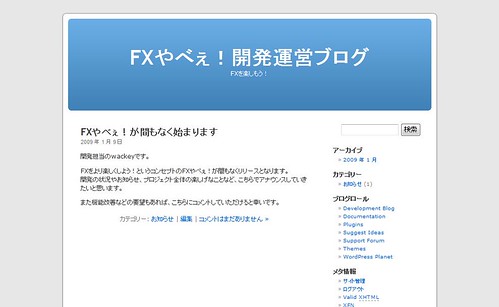
ようやく無事初投稿ができました。
日本語化されている部分も問題ないですし、サクサク動いている感じがとても素敵です。これだったらMTのダイナミックパブリッシングよりだいぶパフォーマンスが良さそうな気がしましたが、記事の数が500とか越えると急に重くなるでしょうか。
一度インポートして実験してみたいと思います(MTで行く!って宣言しておきながら心が揺れてしまいますw)